Hvordan ændres heldagsbegivenhedsstandarden til optaget i Outlook?
Som standard indstiller Outlook status for aftaler og møder til "Travl", men heldagsarrangementer til "Gratis" (se skærmbillede nedenfor). Du skal manuelt ændre Vis som-status til Optaget, hver gang du opretter en heldagsbegivenhed. For at ændre standardvisningen som status for heldagsbegivenheder til Optaget, giver artiklen dig to metoder.
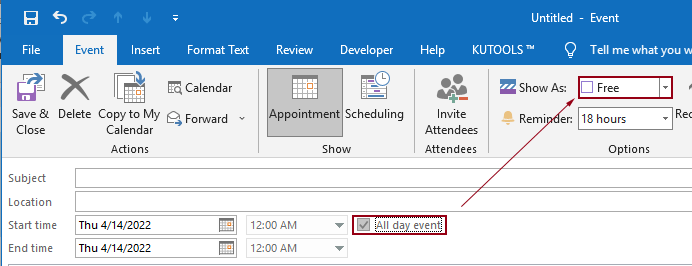
Skift standard for heldagsbegivenhed til optaget ved at oprette en brugerdefineret formular
En tilpasset formular kan hjælpe dig med at oprette en heldagsbegivenhed med standarden Vis som status for Travl. Gør venligst som følger.
1. Skift til kalendervisningen. Klik Home > Ny Aftale.
2. I det nye aftalevindue skal du klikke på Udvikler > Design denne formular.
tips: Hvis Udvikler fanen vises ikke på båndet, følg venligst metoderne i denne artikel at vise det.
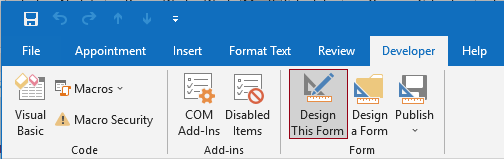
3. Derefter skifter aftalevinduet til designtilstand. Du skal klikke på (S.2) fane.
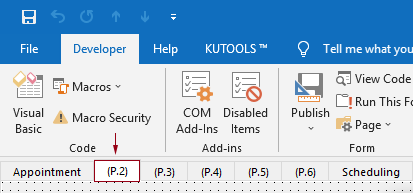
4. Træk i Hele dagen begivenhed felt og Vis tid som felt fra Markvælger rude separat til tavlen under (S.2) fanen
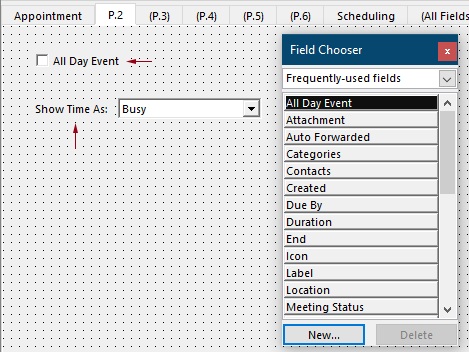
5. Højreklik på den trukket ud Hele dagen begivenhed feltet og vælg Ejendomme fra kontekstmenuen.
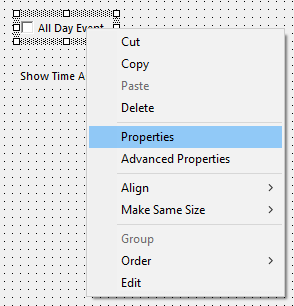
6. i Ejendomme dialogboks, skal du konfigurere som følger.
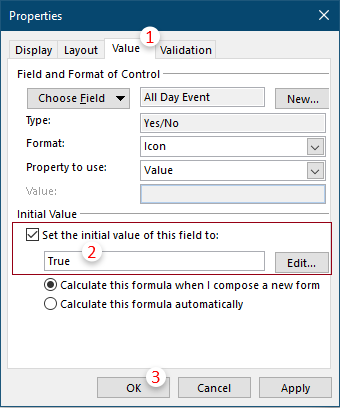
7. Højreklik på kombinationsboksen for Vis tid som felt og klik Ejendomme fra kontekstmenuen.
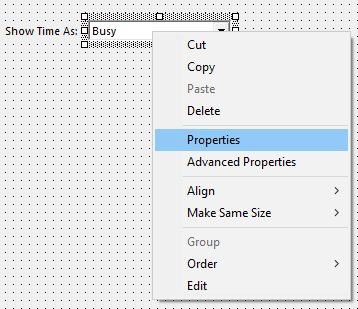
8. i Ejendomme dialogboks, skal du konfigurere som følger.
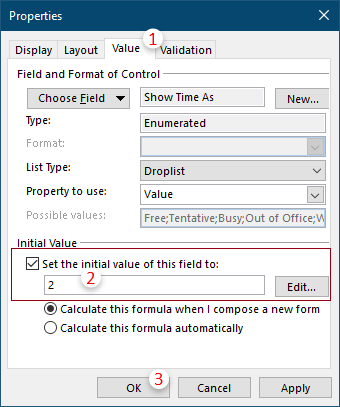
9. klik Udgiv > Udgiv formular som på båndet.
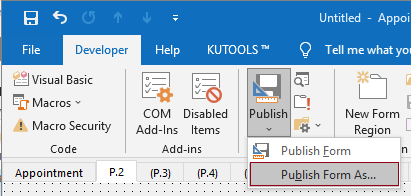
10. i Udgiv formular som dialogboks skal du:
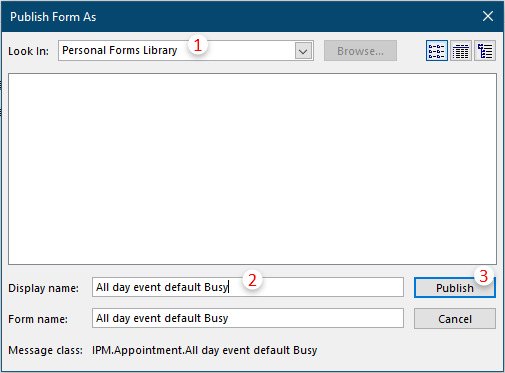
11. Luk vinduet Aftale uden at gemme.
12. Fra nu af, når du skal oprette en heldagsbegivenhed med Vis som status som standard til Optaget, skal du skifte til Kalender se og klik Home > Nye varer > Brugerdefinerede formularer > "Navnet på den brugerdefinerede formular".
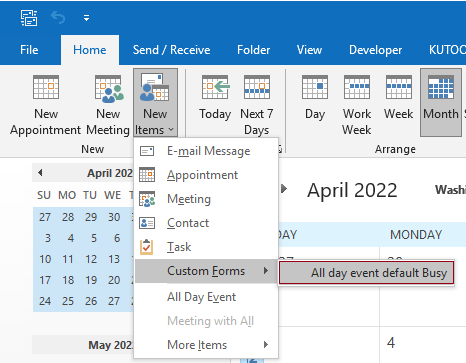
Bemærk: For at oprette en heldagsbegivenhed med Vis som status som standard til "Gratis", gør du bare som normalt: klik Home > Ny Aftale, og tjek derefter Hele dagen begivenhed boks i Tid vindue.
Skift standard for heldagsbegivenhed til optaget ved at bruge VBA
Ovenstående metode har for mange trin. Hvis du altid har brug for at oprette en heldagsbegivenhed med Vis som-status som standard til "Optaget", kan følgende VBA-kode hjælpe dig med nemt at få det gjort.
1. Start din Outlook, tryk på andre + F11 taster samtidigt for at åbne Microsoft Visual Basic til applikationer vindue.
2. i Microsoft Visual Basic til applikationer vindue, dobbeltklik på Project1 > Microsoft Outlook-objekter > Denne OutlookSession at åbne Denne OutlookSession (Kode) vindue, og kopier derefter følgende kode ind i dette kodevindue.
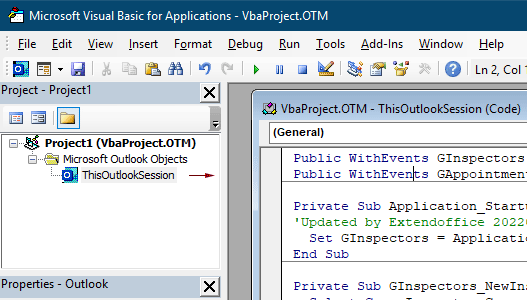
VBA-kode: Indstil heldagsbegivenhedsstatus som standard til "Optaget"
Public WithEvents GInspectors As Inspectors
Public WithEvents GAppointmentItem As AppointmentItem
Private Sub Application_Startup()
'Updated by Extendoffice 20220413
Set GInspectors = Application.Inspectors
End Sub
Private Sub GInspectors_NewInspector(ByVal Inspector As Inspector)
Select Case Inspector.CurrentItem.Class
Case olAppointment
Set GAppointmentItem = Inspector.CurrentItem
End Select
End Sub
Private Sub GAppointmentItem_Open(Cancel As Boolean)
Select Case GAppointmentItem.AllDayEvent
Case True
GAppointmentItem.BusyStatus = olBusy
End Select
End Sub
Private Sub GAppointmentItem_PropertyChange(ByVal Name As String)
If Name = "AllDayEvent" Then
Select Case GAppointmentItem.AllDayEvent
Case True
GAppointmentItem.BusyStatus = olBusy
End Select
End If
End Sub3. Gem VBA-koden, og genstart Outlook.
Fra nu af, efter at have konverteret en aftale eller et møde til en heldagsbegivenhed, vil den Vis som status vises som "Travl" som standard.
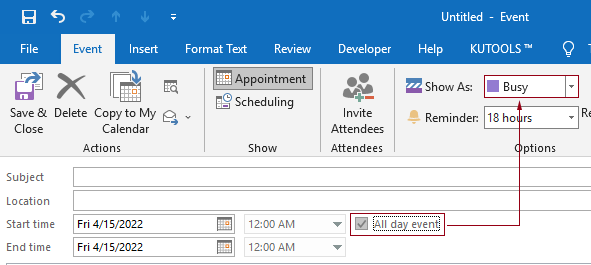
Relaterede artikler
Skift standard påmindelsestid for heldagsbegivenheder i Outlook
Normalt er standardpåmindelsestiden for hele dagen begivenhed 18 timer i Outlook 2007/2010 og 0.5 dag i Outlook 2013. Nogle gange er standardpåmindelsestiden for hele dagen muligvis ikke enig med din arbejdsplan. Her introducerer vi måden at ændre standardpåmindelsestiden for heldagshændelser i Microsoft Outlook.
Skift standardopfølgningstid i Outlook
Som vi ved, når vi tilføjer en opfølgningspåmindelse til en e-mail i Outlook, er standardopfølgningstiden 4:30 (eller andet tidspunkt afhængigt af din arbejdstid). Det kan dog være en god ide at ændre standardopfølgningstidspunktet og lade det minde dig om ved begyndelsen af arbejdstiden, f.eks. kl. 9. I denne artikel vil jeg vise dig, hvordan du ændrer standardopfølgningstiden i Outlook.
Skift standardarkivplacering i Outlook
Som standard har Outlook standardplacering for arkivfilerne. Udover standardplaceringen kan du indstille din egen arkivplacering til dine arkivfiler. I denne vejledning viser vi dig, hvordan du ændrer standardarkivplacering i Outlook i detaljer.
Skift standardplacering til lagring af vedhæftede filer i Outlook
Er du træt af at finde den vedhæftede placering, du har angivet, hver gang du startede Outlook? I denne vejledning viser vi dig, hvordan du ændrer standardvedhæftningsstedet. Derefter åbnes den angivne vedhæftede arkivmappe automatisk hver gang du gemmer vedhæftede filer, selvom du genstarter Outlook.
Skift standardtidspunktet for forsinket levering i Outlook
Denne vejledning indeholder en VBA-kode, der hjælper dig med at ændre standardtidspunktet for muligheden for forsinkelse af levering i Outlook.
Bedste kontorproduktivitetsværktøjer
Kutools til Outlook - Over 100 kraftfulde funktioner til at superlade din Outlook
🤖 AI Mail Assistant: Øjeblikkelige pro-e-mails med AI-magi – et klik for geniale svar, perfekt tone, flersproget beherskelse. Forvandl e-mailing ubesværet! ...
📧 Email Automation: Ikke til stede (tilgængelig til POP og IMAP) / Planlæg Send e-mails / Auto CC/BCC efter regler ved afsendelse af e-mail / Automatisk videresendelse (avancerede regler) / Tilføj automatisk hilsen / Opdel automatisk e-mails med flere modtagere i individuelle meddelelser ...
📨 Email Management: Genkald nemt e-mails / Bloker svindel-e-mails af emner og andre / Slet duplikerede e-mails / Avanceret søgning / Konsolider mapper ...
📁 Vedhæftede filer Pro: Batch Gem / Batch adskilles / Batch komprimere / Automatisk gem / Automatisk afmontering / Automatisk komprimering ...
🌟 Interface Magic: 😊 Flere smukke og seje emojis / Boost din Outlook-produktivitet med fanebaserede visninger / Minimer Outlook i stedet for at lukke ...
👍 Wonders med et enkelt klik: Besvar alle med indgående vedhæftede filer / Anti-phishing e-mails / 🕘Vis afsenderens tidszone ...
👩🏼🤝👩🏻 Kontakter og kalender: Batch Tilføj kontakter fra udvalgte e-mails / Opdel en kontaktgruppe til individuelle grupper / Fjern fødselsdagspåmindelser ...
Over 100 Features Afvent din udforskning! Klik her for at finde mere.

